Как найти и отключить ненужные программы в автозагрузке Windows 10
Скорость загрузки и работы Windows зависит от количества программ, которые включаются вместе с ОС. Большое количество автоматически запускаемых процессов сильно замедляет систему. Где найти и как выключить ненужные?
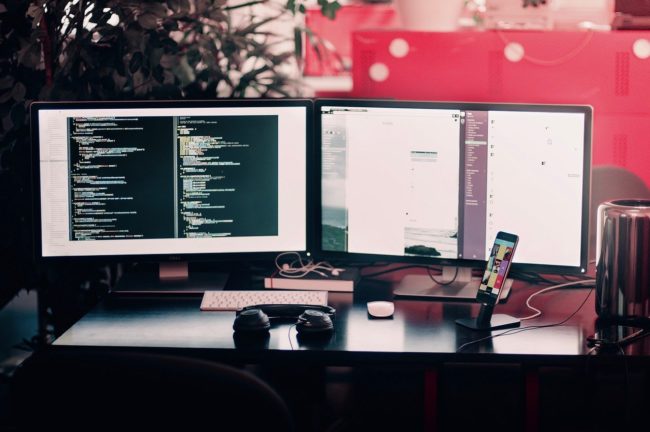
Для этого в самой операционке есть два места.
Диспетчер задач
По комбинации Ctrl-Shift-Esc откроется Диспетчер задач, в котором надо переключиться в расширенный режим кликом по ссылке Подробнее.
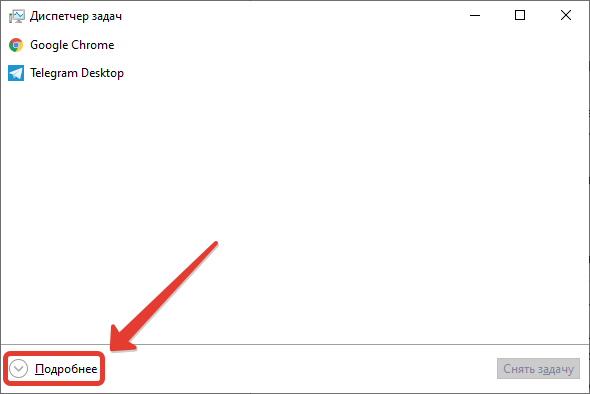
Затем переключаемся на вкладку Автозагрузка.
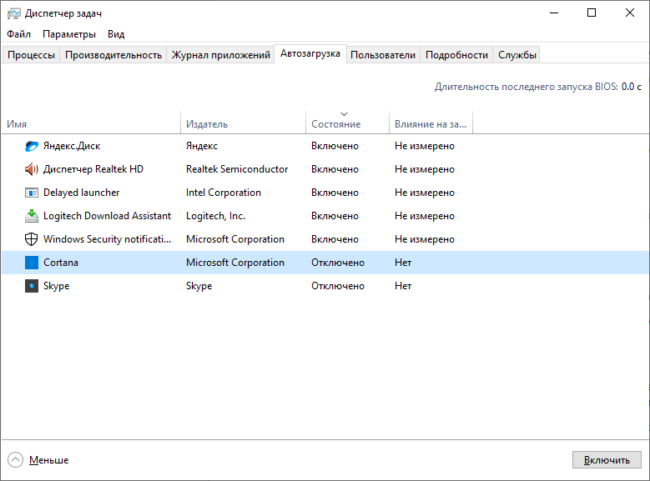
Тут вы сможете найти и отключить всё, что вам не нужно. Выключение и включение элементов производится через контекстное меню, вызываемое правой клавишей мышки.
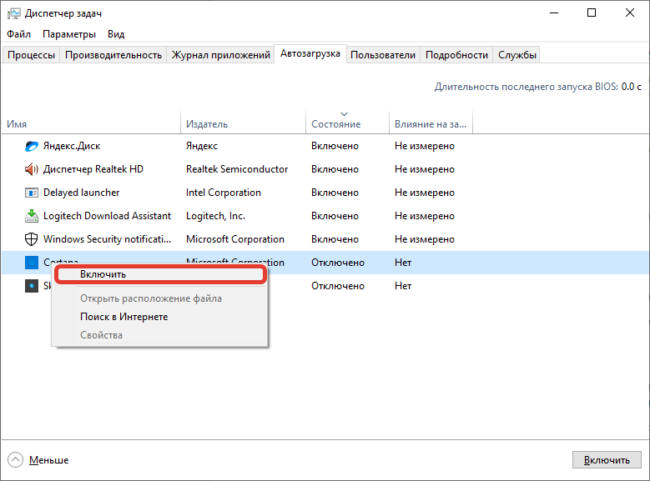
Просто выделяете приложение в списке правым кликом, в появившемся меню выбираете пункт Отключить/Включить в зависимости от того, чего хотите достичь.
Настройки системы
В настройках Windows 10 также можно найти аналогичный инструмент.
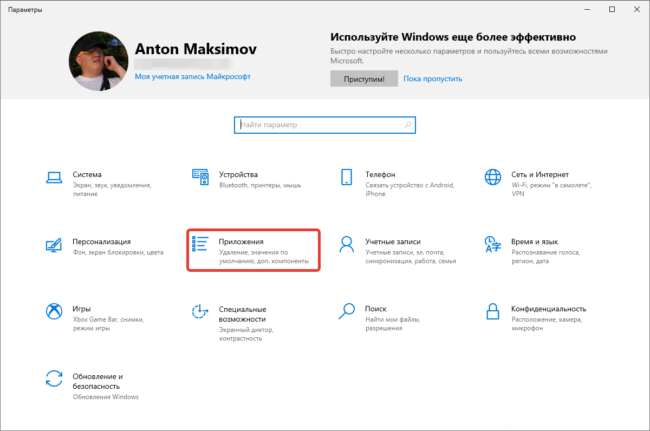
Для этого надо открыть настройки (Win-I), перейти в раздел Приложения и выбрать пункт Автозагрузка.
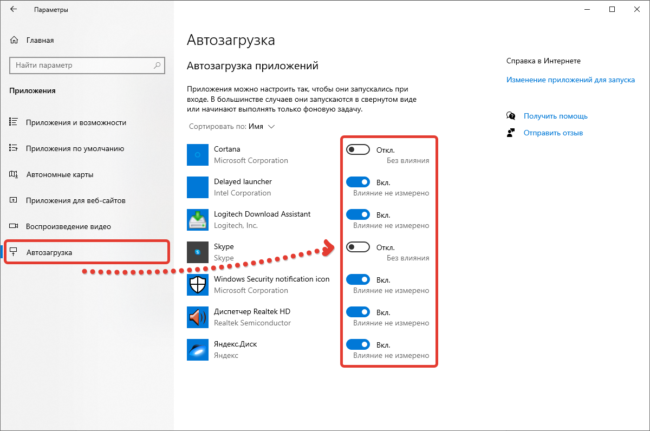
Выключение и включение пунктов осуществляется с помощью переключателя справа от каждой записи.
Сторонние утилиты
Аналогичные действия можно совершить и с помощью какой-нибудь сторонней утилиты. Но делать это не имеет особого смысла, если только вам не нужен дополнительный функционал.
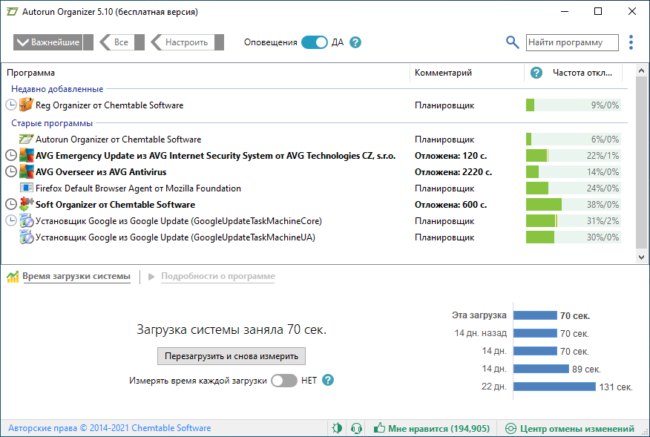
Например, в Autorun Organizer можно отслеживать время загрузки системы, проверять запускаемые процессы антивирусами и формировать список загрузки нужны приложений в заданном порядке.
Понравилась статья? Поделитесь!